Sida loo xarfo xarfaha Excel
Marka aad rabto in aad alifbeetada ku qorto Excel(Excel) , haddii ay tahay in la kala saaro tiir ama saf, nidaamku inta badan waa mid toos ah. Si kastaba ha ahaatee, marka ay timaaddo alifbeetada samaynta safaf badan ama tiirar, ama la macaamilka xarfaha iyo nambarada, nidaamku wuxuu u baahan karaa dhowr tillaabo oo dheeraad ah.
Maqaalkan waxaad ku baran doontaa wax kasta oo aad u baahan tahay inaad ka ogaato sida loo alifbeetada xogtaada ku jirta xaashida Excel .
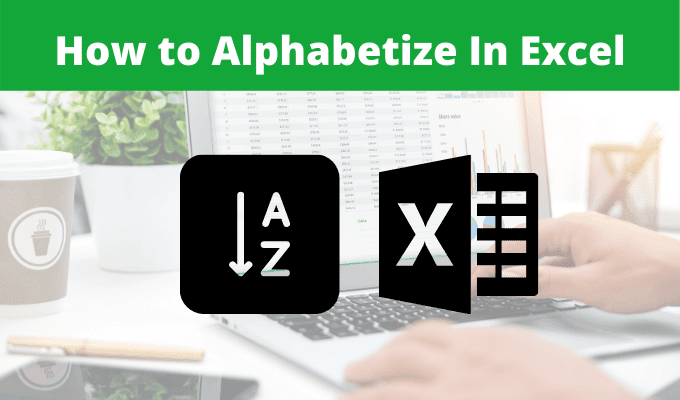
Ku qor xarfaha Excel oo leh kala soocida
Habka aad u isticmaashid alifbeetada Excel waxay kuxirantahay inta tiir ama saf ay ku jiraan xogta aad rabto inaad habayso.
Kala soocida hal tiir oo xogta ah qaab alifbeeto ah ayaa ugu fudud. Haddii aad leedahay tiirar badan oo aad rabto inaad hubiso dhammaan xariiqyada xogta ee leh tiirka alifbeetada, waxaa jira dhowr tillaabo oo dheeri ah.
Ugu dambeyntii, waxaa jira tixgalin gaar ah oo maskaxda lagu hayo haddii aad rabto inaad kala soocdo tiirar badan, iyo haddii xogtu leedahay saf madax iyo in kale.
Guud ahaan
Habka ugu fudud ee lagu alifbeetada Excel waa haddii aad leedahay hal tiir oo xog ah. Tusaale ahaan, haddii aad leedahay tiir leh liis magacyo ah.
1. Dooro tiirka xogta.

2. Dooro menu -ka guriga , oo dooro (Home)kala soocida &(Sort & Filter) shaandhaynta hoos u dhaca ee kooxda tafatirka(Editing) ee ribbon.
3. Dooro kala sooc A ilaa Z(Sort A to Z) ama U kala sooc Z ilaa A(Sort Z to A) iyadoo ku xidhan sida aad u habayn lahayd xogta(organize the data) .

Hadda, markaad dib u milicsato tiirka aad iftiimisay, waxaad arki doontaa in xogta halkaas ku jirta loo kala soocay hab alifbeeto ah iyadoo la isticmaalayo habka aad dooratay.

Maxaa dhacaya haddii xogtaadu leedahay nambaro? Tusaale ahaan, aan nidhaahno waxaad haysaa tiir labaad oo leh da'da qof kasta.
Waxaad doonaysaa inaad kala soocdo tiirkaas, si aad u raacdo isla nidaamka kor ku xusan oo aad doorato tiirka xogta.

Markan, marka aad doorato Kala(Sort) -soocida & Shaandhaynta(Filter) ribbon, waxaad arki doontaa in xulashada sida loo kala saaro ay isbeddeleen.

Ikhtiyaaradani waxay kala sooci doonaan tirooyinka min tirada ugu yar ilaa kan ugu weyn, ama si kale.
Kala-soocidda tiirar badan
Waxaa jira hal dhib ah oo ku saabsan kala soocida tiirarka shakhsi ahaan shaxda oo ka kooban tiirar badan(that contains multiple columns) oo xog ah.
Haddii aad doorato hal tiir oo aad kala soocdo, tiirarka kale way sii jiraan. Tani waxay ka dhigan tahay xaashida xisaabaadkaaga ayaa dhammaan doona isku qasan oo xogtu hadda ka dib macno samayn mayso. Jawaabta tan waa in la kala saaro dhammaan tiirarka hal mar.
Aan ku samayno tan mar kale xaashida tusaalaha da'da ee magaca iyo da'da.
1. Markan, halkii aad ka dooran lahayd hal tiir, dooro shaxda oo dhan.

2. Menu -ga guriga , ka dooro (Home)kala soocida & shaandhaynta(Sort & Filter) , oo sidii hore, dooro nooca dookhaaga.
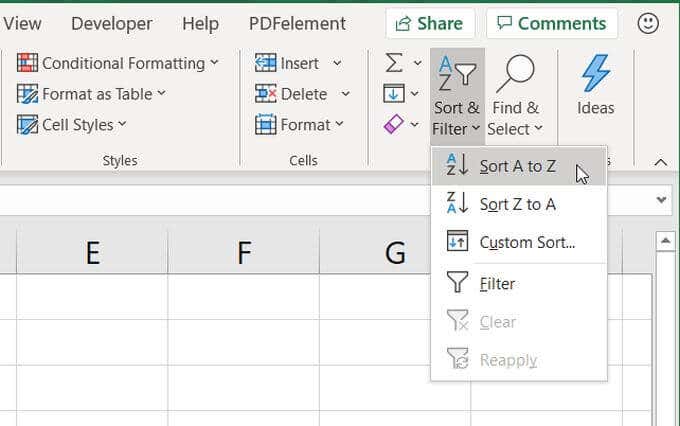
Hadda, waxaad arki doontaa in aan magacyada lagu kala soocin oo keliya xaashida xaashida ee Excel , laakiin da'aha la xidhiidha tiirka labaad ayaa la soocay iyaga. Da'daas waxay la haayeen magaca saxda ah.

Tani kuma shaqeyneyso oo kaliya laba xaashida tiir ee Excel , laakiin way shaqeyn doontaa iyada oo aan loo eegin inta uu le'eg yahay xaashida xaashida, ilaa inta aad doorato dhammaan xogta xaashida ka hor inta aanad kala soocin.
Haddii aad rabto, waxa kale oo aad u kala sooci kartaa tiirar badan oo mid ka mid ah(sort multiple columns into one) , ka dibna aad u kala sooci kartaa hal tiir.
Habka gaarka ah
Waxaad ku arki doontaa ikhtiyaar kale oo ku jira kala soocida(Sort) & shaandhaynta(Filter) liiska hoos u dhaca waa Kala-soocida Gaarka(Custom Sort) ah .
Si aan u aragno sida tani u shaqeyso, aan soo qaadanno xaashida faafinta oo aad uga weyn tusaale ahaan. Xaashida faafinta ee tusaalahan waa liiska buundooyinka SAT ee dugsiyada sare ee gobolka New York .

- Dooro shaxanka xogta oo dhan ee xaashida faafinta, dooro menu -ka guriga , dooro (Home)Kala-soocida & Shaandhaynta(Sort & Filter) , oo dooro Kala-soocida Habboon(Custom Sort) .

2. Waxaad arki doontaa pop-up cusub oo soo baxay halkaas oo aad ka dooran kartaa sida tiir kasta si gaar ah loo soocay. Dooro tiirka aad rabto in aad u kala soocdo, dooro habka aad doonayso in aad u habayso, ka dibna dooro habka aad u kala saarayso (A ilaa Z, Z ilaa A, ama Custom ).

Waxaad ogaan doontaa inay jiraan xulashooyin kala-soocidda oo xiiso leh. (Sort On)Kuwani waa:
- Qiimaha Unug(Cell Values) : U kala sooc alifbeetada, ama xaalad tirooyinka, hoose ilaa sare ama sare ilaa hoose
- Midabka unugga(Cell Color) : Habbee xogta oo loo qaybiyey midabka unugga
- Midabka Font(Font Color) : Abaabulaan xogta lagu ururiyay midabka font
- Astaanta Qaabaynta Shuruudaha(Conditional Formatting Icon) ah: Ku habbee xogta summada unugga ku jirta macquul ahaan qaabaynta shuruudaha
Tani waxay u kala saaraysaa shaxda xogta oo dhan tiirka kowaad ee aad dooratay. Laakiin sidoo kale waxaad samayn kartaa nooc labaad (marka tiirka ugu horreeya ee la doortay la kala saaro).
Kaliya dooro Heerka Ku dar(Add Level) . Laga soo bilaabo meelaha cusub ee soo muuqda, dooro tiirka(Column) , Kala soocida(Sort) , oo dalbo(Order) hoos u dhaca mar labaad sida la rabo.

Dooro OK oo waxaad arki doontaa in miiskaaga oo dhan hadda loo kala soocay tiirar badan.

Waxay marka hore u kala sooci doontaa tiirka hore ee aad dooratay, ka bacdina kan labaad, kan saddexaad, iyo wixii la mid ah.
Fiiro gaar(Note) ah: Waxaa laga yaabaa inaad dareentay in kala-soocidda tiirka ee hoos-u-dhaca sare ay ku jiraan magacyada madaxa ee aan ahayn xarfo. Tani waa sababta oo ah sanduuqa hubinta ee ku xiga xogtaydu waxay leedahay madax(My data has headers) daaqadaha la doortay. Haddii xaashida faafintaadu leedahay madax, hubi inaad tan doorato.
Alifbeetada ku dheji Excel oo leh Filter
Markaad isticmaalayso kala soocida(Sort) iyo kala soocida hoos udhaca guriga(Home) , waxaa laga yaabaa inaad dareentay inay sidoo kale jirto ikhtiyaarka(Filter) Filter .(Filter)
Haddii aad tan doorato, waxaad ogaan doontaa fallaadhaha hoos u dhaca oo ka muuqda xagga sare ee tiir kasta. Markaad doorato mid ka mid ah fallaadhaha ku yaal xagga sare ee mid ka mid ah tiirarkaas, waxaad arki doontaa liis dheer oo xulasho ah.

Waa kan sida mid kasta oo ka mid ah doorashooyinkan u shaqeeyo:
- U kala sooc A ilaa Z(Sort A to Z) ama U kala sooc Z ilaa A(Sort Z to A) : U kala sooc xaashida addoo tiirkan alifbeetada u kala sooc labada dhinac.
- Ku kala soocida Midabka(Sort by Color) : Tani waxay soo saari doontaa isla daaqada kala soocida tiirarka badan ee qaybta u dambaysa ee sare.
Xulashooyinka kale ee shaandhaynta ee hoose kuma caawin doonaan inaad ku qorto Excel(Excel) , laakiin waxaa jira xulashooyin badan oo aad ku shaandheyn karto xogta aadan dan ka lahayn. Markaad dooratid filtarrada qoraalka(Text Filters) , waxaad dooran kartaa inaad kaliya ku muujiso xogta xaashida:
- Waxay la mid(Equals) tahay qiimo gaar ah
- Uma eka(Does Not Equal) qiimo gaar ah
- Wuxuu ku bilaabmaa(Begins With) kelmad ama lambar
- Ku dhammaata(Ends With) kelmad ama lambar
- Ka kooban(Contains) yahay kelmad ama lambar
- Kuma koobna(Does Not Contain) kelmad ama lambar
- Shaandheeyaha gaarka(Custom Filter) ah wuxuu kuu ogolaanayaa inaad isku geyso mid ka mid ah filtarrada sare si aad u isticmaasho filtarrada badan
Sida aad arki karto, waxaa jira habab badan oo lagu alifbeeto (ama lagu dalbo tirooyinka) gudaha Excel . Xulashada aad dooratay runtii waxay kuxirantahay inta xogta aad rabto inaad kala soocdo, inta uu le'eg yahay miiska aad rabto inaad kala soocdo, iyo haddii aad rabto inaad ku kala saarto hal tiir ama saf, ama mid badan.
Baro wax badan oo ku saabsan tabaha iyo tabaha kala duwan ee Excel(tips and tricks for Excel) , oo la wadaag farsamo kasta oo kale oo aad ka taqaano si aad u kala saarto safafkaaga iyo tiirarka Excel .
Related posts
Sida loo tirtiro khadadka banaan ee Excel
Sida loo Isticmaalo Tilmaamaha Unugyada Hadalka ee Excel
Sida loo Geliyo Xaashida Shaqada ee Excel Word Doc
Sida loo isticmaalo Excel's What-If Analysis
Sida Loo Hagaajiyo Safka gudaha Excel
Adeegsiga Qalab Raadinta Hadafka ee Excel Maxaa-Haddii Falanqaynta
Ku xidhida Excel iyo MySQL
Sida Loo Abuuro VBA Macro Ama Script gudaha Excel
Goorta la Isticmaalayo Tusaha-Match Bedelkii VLOOKUP ee Excel
Sida loo Isticmaalo Tixraacyada Absolute ee Excel
Sida Loogu Mideeyo Xogta Faylal Badan oo Excel ah
5 siyaabood oo loogu badalo qoraalka nambarada gudaha Excel
Hal-Column iyo Xog-urur badan oo Aasaaska ah oo ku kala soocida xaashida faafinta ee Excel
Sida Looga Saaro Safka Kooban Ee Excel
Isticmaal kiiboodhka si aad u bedesho dhererka safka iyo ballaca tiirka gudaha Excel
Xarunta Xogta Xaashida Shaqada ee Excel si loo daabaco
Sida Loo Mideeyo Unugyada, Tiirarka & Safafka gudaha Excel
Sida Loo Isticmaalo Shaqada PMT ee Excel
Waa maxay sababta ay tahay inaad u isticmaasho safafka la magacaabay ee Excel
Sida loo qoro IF Formula/Bayaanka gudaha Excel
